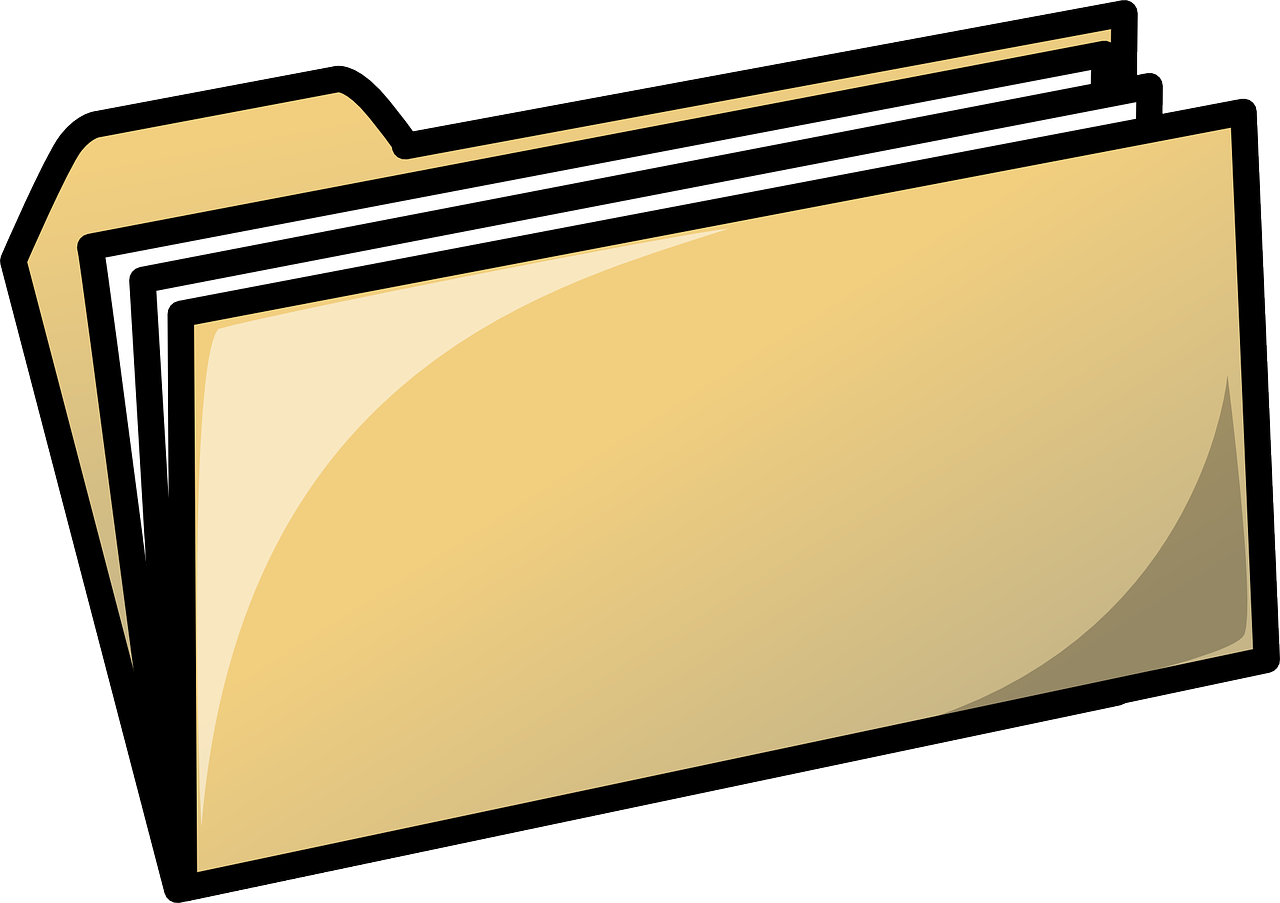Auf einem Windows Server kann man problemlos Samba Freigaben einrichten und dann seine Windows Benutzer darauf berechtigen. Allerdings nur wenn man bereit ist die hohen Lizenzkosten für den Windows Server zu bezahlen. Man kann jedoch das Konzept auch völlig kostenfrei umsetzen. Hier wird erklärt wie Sie mit Open Source Produkten einen Samba Server erstellen und diesen sogar an ihr Windows AD anbinden!
Samba Installation
Installieren Sie zunächst die notwendigen Pakete.
Hier mit dem Paketmanager von Ubuntu.
apt -y install samba smbclient winbind libpam-winbind libnss-winbind krb5-config samba-dsdb-modules samba-vfs-modules
Während der Installation öffnen sich mehrere Fenster.
Tragen Sie hier den Namen ihrer Domäne ein.
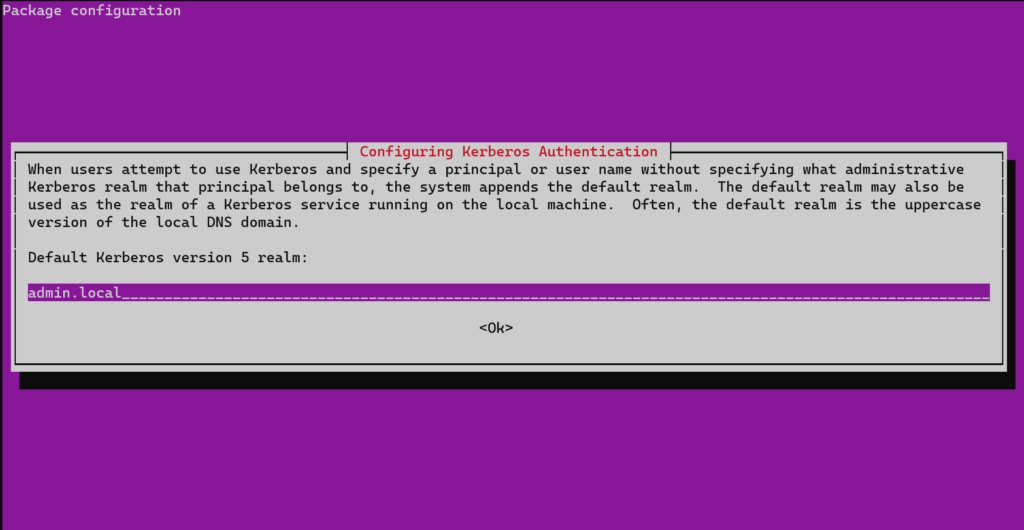
Danach muss der FQDN des Kerberos Servers ihrer Domäne angegeben werden, üblicherweise ist das der Domaincontroller.
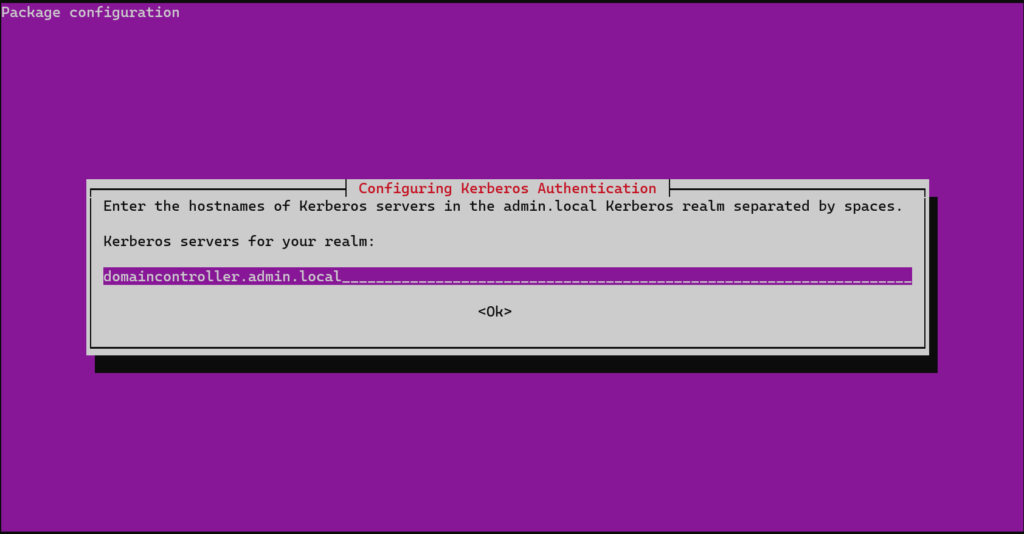
Abschließend tragen Sie den Administrativen Server für ihre Domäne ein, auch hier handelt es sich meist um den Domaincontroller.

Damit ist die Samba Installation abgeschlossen und wir können zur Samba Konfiguration übergehen.
Samba Konfiguration
Öffnen Sie zuerst die smb.conf Datei.
vi /etc/samba/smb.conf
Suchen Sie zunächst die Zeile obey pam restrictions und setzen Sie dort den Wert auf no.
obey pam restrictions = no
Setzen Sie dann in der gleichen Datei bei workgroup folgenden Block ein. Achten Sie darauf workgroup und realm an ihre Domäne anzupassen!
workgroup = admin realm = admin.local security = ads idmap config * : backend = tdb idmap config * : range = 3000-7999 idmap config n3c-ad : backend = rid idmap config n3c-ad : range = 10000-999999 template homedir = /home/%U template shell = /bin/bash winbind use default domain = true winbind offline logon = false
Im nächsten Schritt muss die Name Service Switch Konfiguration erweitert werden, damit sich später die Windows Benutzer anmelden dürfen.
vi /etc/nsswitch.conf
Suchen Sie die Zeilen passwd sowie group und erweitern Sie diese jeweils um „winbind“.
passwd: files systemd winbind group: files systemd winbind
Netzwerk Konfiguration
Nun muss noch die Netzwerk Konfiguration des Servers angepasst werden.
Hier im Beispiel passen wir die Ubuntu Netplan Konfiguration, welche sich in /etc/netplan befindet, an.
Es muss die Domäne und der DNS Server der Domäne, auch hier wieder üblicherweise der Domaincontroller, eingetragen werden.
nameservers:
addresses: [1.1.1.1]
search: [admin.local]
Die Vorbereitungen sind damit abgeschlossen und der Domänenbeitritt des Servers kann nun erfolgen.
Domänenbeitritt
Der Domänenbetritt erfolgt mit dem Domänen Administrator oder einem anderen Benutzer der über ausreichende Berechtigungen verfügt.
net ads join -U Administrator
Starten Sie danach den winbind Dienst einmal neu.
systemctl restart winbind
War der Domänenbeitritt erfolgreich können Sie nun die Verbindungsinformationen anzeigen.
net ads info
Außerdem können die Domänen Benutzer und Gruppen ausgelesen werden.
wbinfo -u
wbinfo -g
Der Samba Server läuft nun also und ist Teil der Domäne.
Es sind aber noch keine Freigaben eingerichtet auf die tatsächlich zugegriffen werden kann.
Freigaben einrichten
Erstellen Sie zunächst an einem Ort ihrer Wahl das gewünschte Verzeichnis.
mkdir /freigabe
Passen Sie dann die Zugriffsberechtigungen des Verzeichnisses an die/den gewünschten Benutzer beziehungsweise die Gruppe an.
chown -R domainuser:domaingroup /freigabe chmod -R 770 freigabe
Fügen Sie anschließend der Samba Konfiguration für das erstellte Verzeichnis einen entsprechenden Block hinzu.
vi /etc/samba/smb.conf
Ändern Sie den Block entsprechend des Namens ihrer Freigabe und der berechtigten Benutzer ab.
[freigabe] comment = freigabe path = /freigabe guest ok = no browseable = yes read only = no create mask = 0660 directory mask = 0770 force directory mode = 0770 force create mode = 0660 valid users = Beispielbenutzer @Beispielgruppe force group = @Beispielgruppe
Laden Sie abschließend den Samba Dienst neu, um die Konfiguration zu aktivieren.
service smbd reload
Sie haben nun ihr Linux Samba mit Windows AD Anbindung erfolgreich eingerichtet!
Haben Sie noch Fragen zu Linux Samba Servern oder anderen Linux Themen? Gerne unterstützen wir Sie mit unserem Know-How beim Aufbau und dem Betrieb Ihres eigenen Samba Servers. Sprechen Sie uns an!
Weitere Linux und Themen finden Sie hier.
- T-Online: Neue Mailserver freischalten – So geht’s! - 26. Mai 2025
- Apache Superset mit Ubuntu MicroK8s Single Node Kubernetes - 23. Mai 2025
- Nextcloud mit S3 Storage Backend: Schritt-für-Schritt-Anleitung - 19. Mai 2025